win10电脑找不到wifi网络 win10无法搜索到附近的无线网络怎么办
更新时间:2023-12-07 15:58:05作者:xiaoliu
在现如今的高科技时代,电脑已经成为我们生活中不可或缺的工具之一,有时我们可能会遇到一些意外情况,比如当我们使用Win10电脑时,突然发现无法找到WiFi网络,或者无法搜索到附近的无线网络。这种情况下,我们应该如何解决呢?在本文中我们将为大家介绍一些解决方法,帮助您重新连接到WiFi网络,让您的电脑恢复正常运行。无论是对于工作还是娱乐,都能确保您的网络连接稳定可靠。
步骤如下:
1.win10系统已经能做到无线网络和蓝牙的一键开关,点击右下角的通知按钮就能打开快捷操作栏。点击wifi信号图标就能打开无线网络,如果无线网络按钮显示的是不可用,那就可能是网卡被禁用了
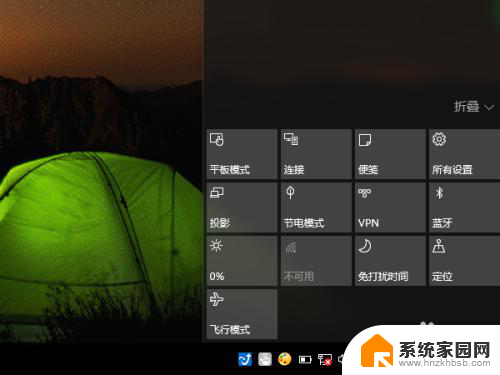
2.鼠标右键,点击右下角的网络连接图标,点击打开网络和共享中心
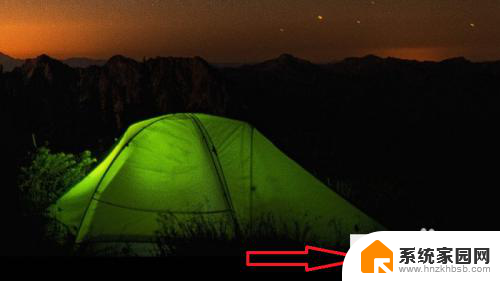
3.如果因为系统故障等原因,系统通知栏无法显示网络连接的图标。也可以通过控制面板打开网络共享中心,具体流程:右键开始按钮——网络和internet——网络和共享中心
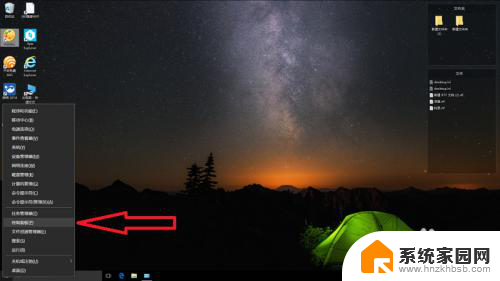
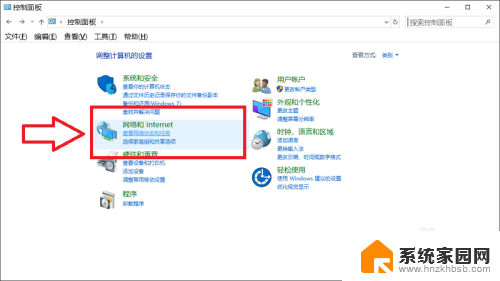
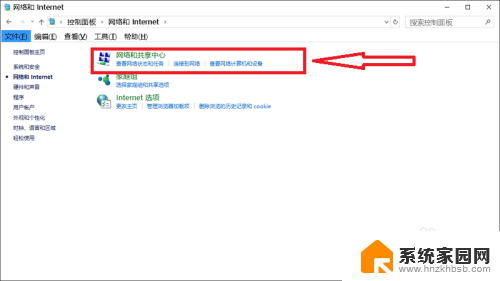
4.打开网络共享中心以后点击左侧的“更改适配器设置”
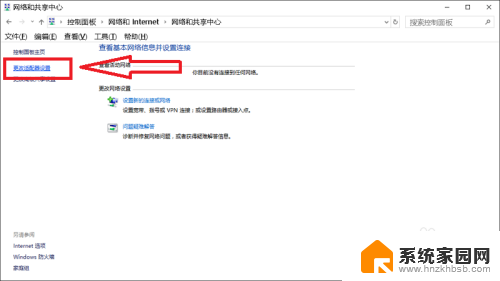
5.可以看到WLAN网络下显示的是“未启用”双击启用就可以了
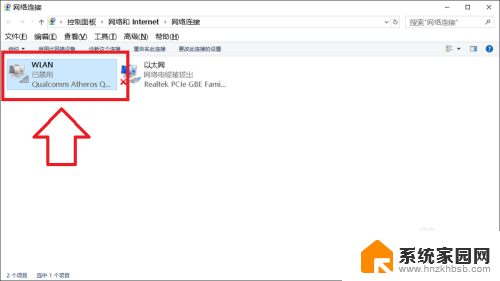
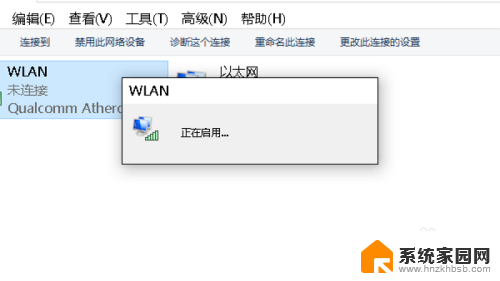
6.启用以后WLAN网络下显示变成了“未连接”,这时候已经能搜索到无线网络了。双击打开
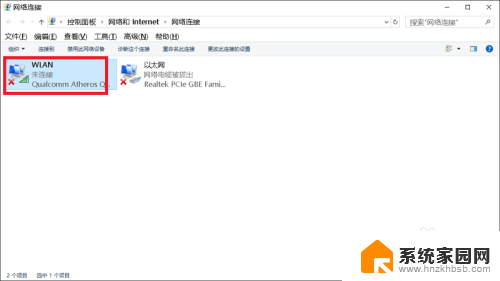
7.打开以后就可以看到无线网络开关了,如果是关闭的就把它打开,然后就可以连接到无线网络了
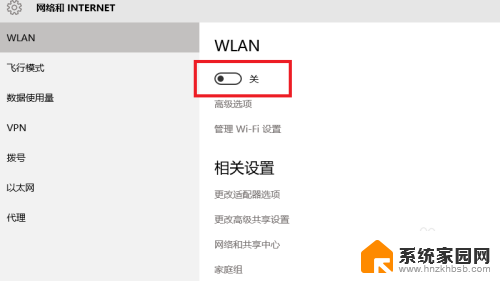
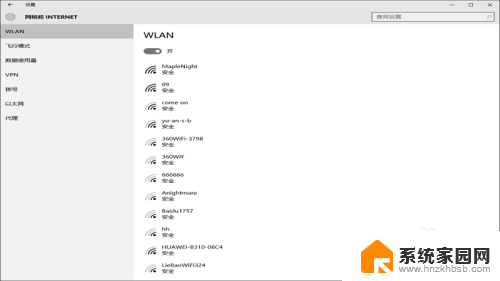
以上就是win10电脑找不到wifi网络的全部内容,如果您有需要,可以根据小编提供的步骤进行操作,希望这些步骤能够对您有所帮助。
win10电脑找不到wifi网络 win10无法搜索到附近的无线网络怎么办相关教程
- win10收不到无线网络 Win10找不到可用的无线网络怎么办
- win10无法看到网络电脑 win10找不到wifi网络的解决方法
- windows10搜不到wifi信号 电脑wifi搜索不到网络怎么办
- win10网卡怎么办 win10无线网卡找不到网络怎么办
- win10 找不到wlan Win10无线网络设置中找不到wlan选项怎么办
- win10找不到自己家wifi win10电脑找不到可用的wifi网络怎么解决
- 电脑wifi图标不显示 win10 无线网络图标找不到
- 电脑看不到wifi连接点怎么办 Win10无线网络不显示可用网络的原因及解决方案
- win10更新后没网了 Win10更新后无线网络找不到解决方法
- 台式电脑找不到wlan选项 Win10网络设置中找不到无线网络选项的解决方案
- 电脑网络连上但是不能上网 Win10连接网络显示无法连接但能上网的解决方法
- win10无线网密码怎么看 Win10系统如何查看已连接WiFi密码
- win10开始屏幕图标点击没反应 电脑桌面图标点击无反应
- 蓝牙耳机如何配对电脑 win10笔记本电脑蓝牙耳机配对方法
- win10如何打开windows update 怎样设置win10自动更新功能
- 需要系统管理员权限才能删除 Win10删除文件需要管理员权限怎么办
win10系统教程推荐
- 1 win10和win7怎样共享文件夹 Win10局域网共享问题彻底解决方法
- 2 win10设置桌面图标显示 win10桌面图标显示不全
- 3 电脑怎么看fps值 Win10怎么打开游戏fps显示
- 4 笔记本电脑声音驱动 Win10声卡驱动丢失怎么办
- 5 windows查看激活时间 win10系统激活时间怎么看
- 6 点键盘出现各种窗口 如何解决Win10按键盘弹出意外窗口问题
- 7 电脑屏保在哪里调整 Win10屏保设置教程
- 8 电脑连接外部显示器设置 win10笔记本连接外置显示器方法
- 9 win10右键开始菜单没反应 win10开始按钮右键点击没有反应怎么修复
- 10 win10添加中文简体美式键盘 Win10中文输入法添加美式键盘步骤